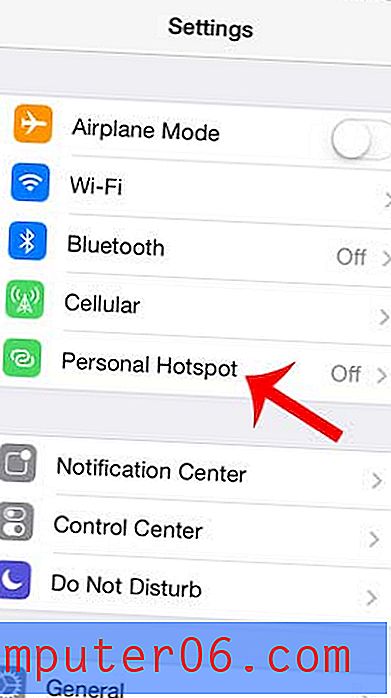Slik aktiverer du FaceTime på iPad 2
IPad 2-en har en FaceTime-app som lar deg ringe en videoanrop til folk som bruker andre iOS-enheter. Du kan legge til telefonnumre og e-postadresser til FaceTime-kontoen din, slik at folk kan nå deg gjennom FaceTime via et av disse telefonnumrene eller e-postadressene. Men FaceTime er ikke satt opp som standard på iPad 2, så du må konfigurere den med Apple-IDen din og ta noen få valg om kontaktalternativene du vil at folk skal kunne bruke for å nå deg.
Du kan også konfigurere FaceTime på iPad Mini. Sjekk ut prisene på iPad Mini hos Amazon.
Sette opp FaceTime på iPad 2
Hvis du allerede har konfigurert FaceTime på iPad 2 og ber deg om innloggingsinformasjon for Apple ID, kan det hende du har slått av Facetime i Innstillinger-menyen. Du kan slå den på igjen ved å følge disse trinnene. Merk at du trenger Apple ID-informasjonen din for å fullføre denne prosessen, men hvis du ikke har en ennå, kan du opprette en under prosessen med å konfigurere FaceTime på iPad 2.
Trinn 1: Trykk på Innstillinger- ikonet.

Åpne Innstillinger-menyen
Trinn 2: Trykk på FaceTime- alternativet på venstre side av skjermen.
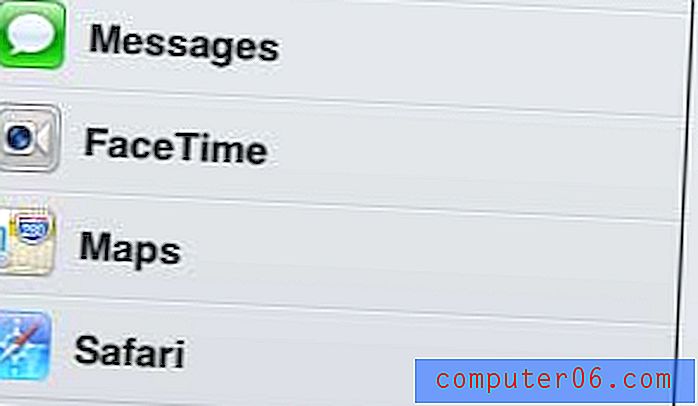
Åpne FaceTime-menyen
Trinn 3: Flytt glidebryteren til høyre for FaceTime fra Av til På .
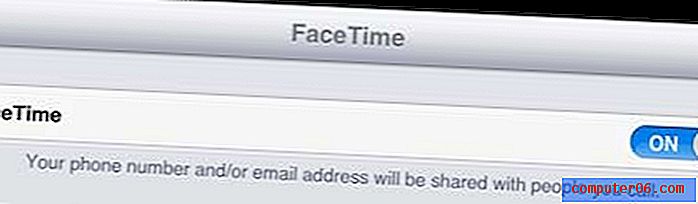
Slå på FaceTime-alternativet
Men du kan også følge trinnene nedenfor for å sette opp FaceTime-appen og legge til funksjonene til Apple-ID-en din på iPad 2.
Trinn 1: Trykk på FaceTime- ikonet på startskjermen.
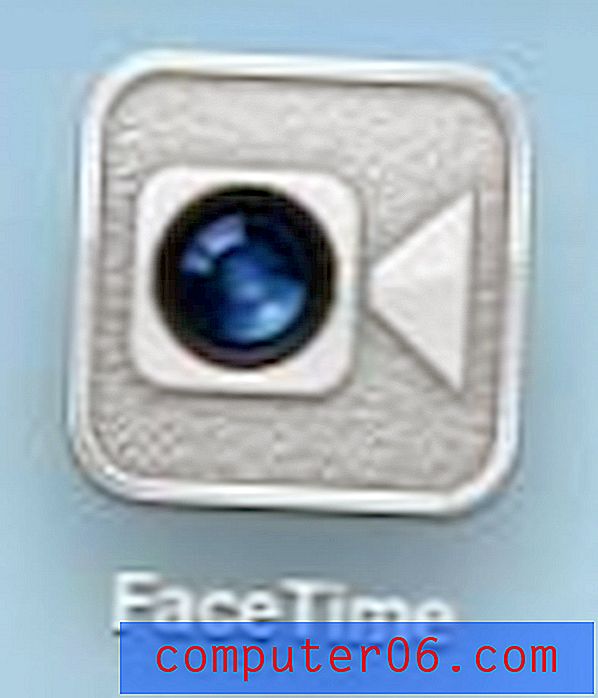
Velg FaceTime-appen
Trinn 2: Skriv inn Apple ID og passord i de aktuelle feltene, og trykk deretter på påloggingsknappen .
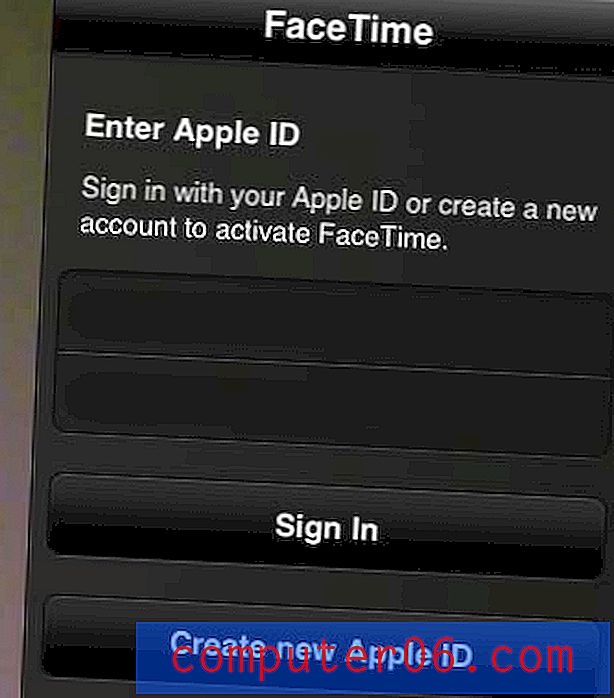
Skriv inn Apple-ID og passord, og trykk deretter på påloggingsknappen
Trinn 3: Velg hvert av de oppførte telefonnumrene eller e-postadressene du ønsker å la folk få kontakt med for et FaceTime-anrop, og trykk deretter på Neste- knappen.
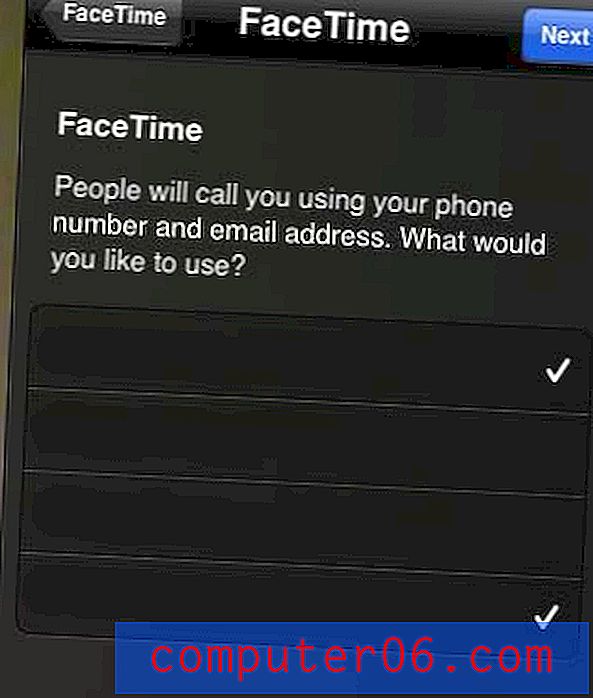
Velg FaceTime-alternativene, og trykk deretter på Neste-knappen
Det vil ta noen sekunder å bekrefte valgene dine, så vises kontaktene dine i en liste til høyre på skjermen. Du kan trykke på navnet på en kontakt og deretter velge e-postadressen til telefonnummeret ditt for å starte et FaceTime-anrop.
Hvis du også har en iPhone 5, kan du også ringe FaceTime fra de enhetene også. Det er imidlertid litt annerledes, fordi det ikke er noen FaceTime-app på iPhone 5.